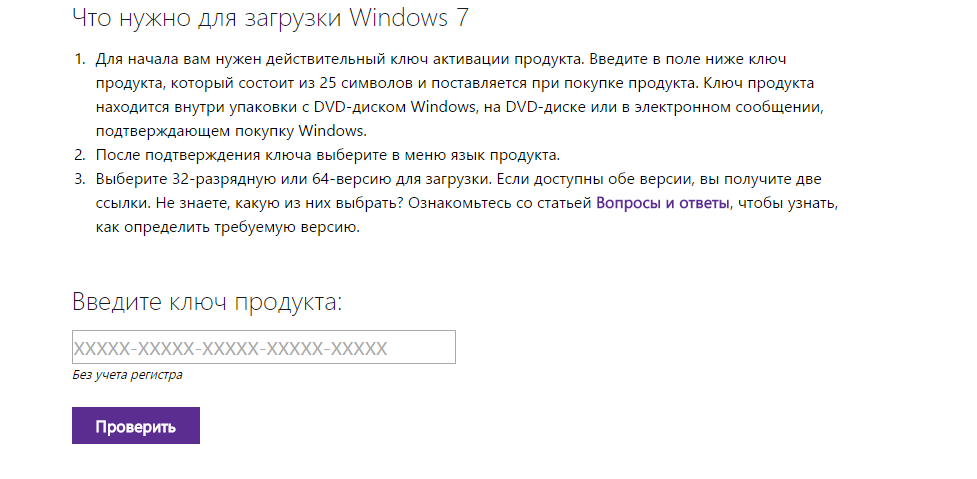USB sürücüler gelişi ile PC kullanıcıları ömrü on kat daha kolay hale gelir: Eğer kayıtlı diski farklı bir bilgisayarda okumak veya yanlışlıkla çizik edilemez kaydedilen dosyaları veya deneyimleri ile hiçbir sorunlardır. Buna ek olarak, bir flash sürücüye bilgi depolama çok daha kullanışlı, sonuçta USB portları kesinlikle tüm dizüstü bilgisayarlarda ancak bunlardaki sürücü olmayabilir. Aynı zamanda kendi kurulum flash sürücünüzü aşağıdaki ile oluşturun: windows imajı bilgisayarların dünyasından çok uzakta olan bir kişinin bile "zor" bir görevle baş edeceği anlamına gelir. Bana inanma O zaman şimdi kontrol etmenin zamanı geldi!
Yöntem numarası 1: Önyükleme sürücüsünü Rufus aracılığıyla hazırlama
Windows dağıtımlı bir bilgisayarda bir kurulum flash sürücüsü oluşturmak için tasarlanan yüzlerce program arasından en kolay kullanım olanı ücretsiz yardımcı program olan Rufus'dur. Yani, bağımsız indirme ve kayıt için bir USB flash sürücü USB bağlantı noktasına taktıktan sonra, applet'ler yeterince çalıştırmak yükledikten sonra önyüklenebilir flash sürücü hazırlamak için.
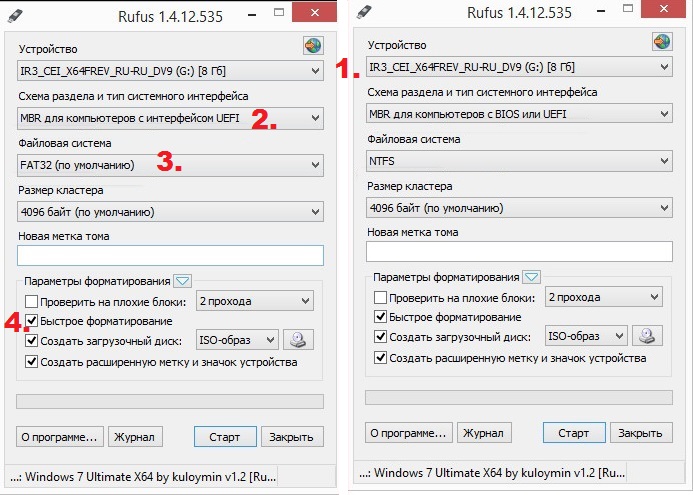

Böyle basit işlemler sonucunda program otomatik olarak ilerleyecektir. Veriler kopyalanırken şebeke bize haber verirken duraklatmanız ve bir süre beklememiz yeterlidir.
Yöntem # 2: UltraISO'da önyüklenebilir bir flash sürücüyü kaydetme
Ayrıca geliştiriciler tarafından sağlanan ücretsiz deneme süresini kullanarak UltraISO programındaki olağan flash sürücülerden de yükleyebilirsiniz. Bunu yapmak için, sürücüyü PC'ye bağladıktan sonra programı açın, "Dosya" bölümüne girin ve "Aç" ı tıklayın. Ardından dosyayı Windows imajıyla bulun, fare ile tıklayın ve girişe göndermek için "Aç" ı tekrar tıklayın:
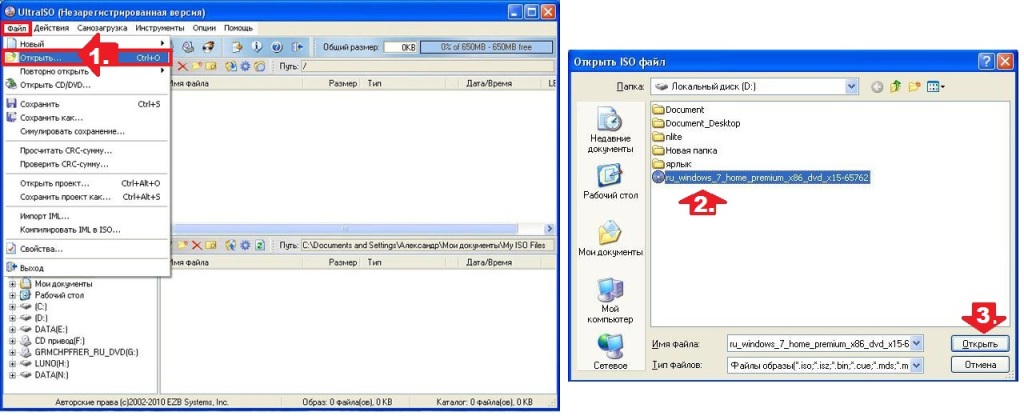
Bundan sonra "Bootstrap" bölümüne gidin, "Hard image ..." i tıklayın, ardından kayıt yöntemini seçin (tercihen USB-HDD) ve "Format" a tıklayın:

Yeni pencerede, flash sürücü için dosya sistemini seçin ve "Başlat" düğmesine tıklayın, böylece biçimlendirme işlemi başlar. İşlem tamamlandıktan sonra "Kayıt" düğmesini tıklayın ve veriler harici sürücüye kopyalanana kadar bekleyin:
![]()
Yöntem # 3: WinSetupFromUSB'de önyüklenebilir bir USB flash sürücüsü oluşturma
iyi vicdan WinSetupFromUSB ücretsiz programlar yardımı ile USB sürücüde Windu'yu kaydetmek için tavsiye edebilir İngilizce programı ile çalışmaya alışkın olan kullanıcılar. Bunu nasıl yaparsın? İlk olarak USB flash sürücüyü bilgisayara bağladıktan sonra programı açın ve görüntülenen ilk pencerede açın:

Yöntem # 4: Önyükleme sürücüsünü DAEMON Tools Ultra'da hazırlama
Program aracılığıyla Windows'u USB flash sürücüye de yazabilirsiniz. "... çizme kaydet" Bu durumda, bir bilgisayar harici sürücüye bağlayan ve aracı çalıştırmak sonra, biz sekme "Araçlar" tıklayın ve opsiyon listesinden seçim yapın. Ayrıca, yeni bir pencerede, flash sürücü adresini belirtmek seçmek dosya sistemi parametreleri, MBR ve (etiket - gerekirse) sürücüyü yeni bir isim atamak sonra "Biçim" ve ve son olarak, "Başlat":

Bu tür eylemlerin sonucunda, programın ilerlemesi hakkında yeni bir pencere görünümü ile reaksiyon göstermesi gerekir windows Kayıtları USB flash sürücüye İlke olarak, bu aşamada, "misyonumuz" tamamlanmıştır. Yapmamız gereken tek şey, verilerin harici sürücüye kopyalanmasını beklemek ve sonra "Son" düğmesini tıklamaktır:
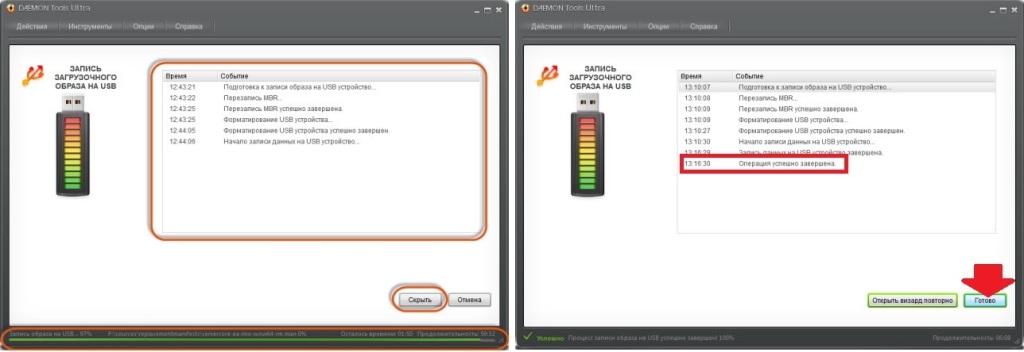
Windows'u bir flash sürücüye bu şekilde yazmak oldukça uygun olduğunu fark etmek çok kolay. Tek "zorluk", programın yalnızca 20 gün ücretsiz erişim sağlaması. Bu nedenle, "podnatuzhitsya" yapmanız ve uygulamayı kullanırken deneme süresi bitmeden bir kurulum flash sürücüsü kurmanız gerekir.
Yöntem # 5: WiNToBootic'te önyüklenebilir bir flash sürücü oluşturma
Ücretsiz WiNToBootic yardımcı programını da kullanabilirsiniz. Bu programın özelliği, onunla çalışmanın son derece kolay olmasına rağmen, bir bilgisayara kurulması gerekmez.
Kişisel bilgisayarlara ve dizüstü bilgisayarlara işletim sistemleri kurmak için kullanılır. Kurulum DVD'leri gibi çalışırlar. BIOS, böyle bir flash sürücüyü özel bir önyükleme sektörünün (MBR) varlığı nedeniyle tanıyabilir ve üzerinde depolanan programları çalıştırabilir. Bu makalede, bir USB çubuğu nasıl önyüklenebilir hale getirileceği, geleneksel bir ortamdan nasıl ayrıldığı, hangi programlara ihtiyaç duyulacağı vb. Açıklanacaktır.
Önyükleme flash sürücüsü nedir?
Üzerinde fiziksel seviye böyle bir flash sürücü diğer USB medyalarından farklı değildir. Herhangi bir cihazdan kendiniz yaratabilirsiniz: dışardan yapmak sabit disk, çıkarılabilir bir yarı iletken sürücü veya geleneksel bir flash sürücü. Tek şart, cihaz üzerinde gerekli alan miktarının bulunmasıdır.
Üzerinde açılış sürücüsü İşletim sisteminin özel bir resmi, ISO biçiminde paketlenir. Bütün bir yapı oluşturur: Önyüklenebilir bir MBR-sektörü, istenilen dosyaların adresleri olan bir tablo, kurulum sırasında gereken servislerle ilgili dizinler ve bu gibi.
Oluşturma, kural olarak, özel yazılım yardımı ile yürütülür. Birçok ücretli ve ücretsiz programlarile çalışmanıza izin veren ISO görüntüleri ve bir önyüklenebilir USB stick yap. Bununla birlikte, manuel olarak oluşturabilirsiniz: using komut satırı bağımsız olarak önyükleme sektörünü işaretleyin, üzerinde gerekli dosyaları yazın vb.
Bu süreç oldukça karmaşıktır. Sıradan kullanıcıların hiçbir anlamı yok. Çoklu önyüklenebilir USB yapmak isteyen deneyimli bilgisayar uzmanları için gereklidir. Birkaç işletim sistemini yazmanıza ve hangisini kurmak istediğinizi BIOS'da doğrudan seçmenize izin verir.
ISO görüntüleriyle çalışmak için programlar
Önyüklenebilir USB oluşturmanıza yardımcı olabilecek oldukça çeşitli programlar vardır. Yardımları ile bir görüntüyü bir DVD-ROM'a sıkıştırabilir veya önceden bitmiş bir diskten bir görüntü oluşturabilirsiniz. Örneğin, eğer varsa kurulum diski Windows 7, içeriğini bir USB flash sürücüye kopyalayabilirsiniz. Bu, DVD sürücüsüne sahip olmayan bilgisayarlarda bile işletim sistemini kurmanıza izin verdiğinden daha kullanışlıdır.
Bir görüntü elde etmenin başka bir yolu da ağda indirmektir. Varsa lisans anahtarı, orijinal ISO'u doğrudan resmi Microsoft web sitesinden indirebilirsiniz. Bunu yapmak için aşağıdakileri yapın: sayfaya gidin https://www.microsoft.com/ru-ru/software-download/windows7 için flash sürücü oluşturmak istiyorsanız, windows'u Yükleme 7 ve kodunuzu metin alanına girin. Doğru olduğu ortaya çıkarsa, Microsoft sunucularından indirmek için izin alırsınız.
Aksi takdirde, internette bir resim bulmanız gerekecektir. İhtiyacınız olan dosyaları bulabileceğiniz torrent izleyici denilen birçok site var. Ya orijinal Windows yükleyicisi olarak araba kullanabilir veya hazır meclisleri kullanabilirsiniz. Bunlar, çeşitli aygıtlar için sürücülerin, önceden yüklenmiş faydalı programların, etkinleştiricilerin vb. Geniş setlerini içerebilir.
Bu makale münhasır olarak ücretsiz yazılımkullanıcıların kendilerini kolayca ve hızlı bir şekilde kendiliğinden önyüklenebilir bir USB flash sürücü haline getirebilmelerini sağlıyor.
Windows7 USB İndirme Aracı
Bu, önyüklenebilir medya oluşturmak ve DVD'de görüntü yazmak için tasarlanmış Microsoft resmi bir yardımcı programdır. Onunla çalışmak tamamen ücretsizdir. Verilen talimatları uygulayın:

Normal bir flash sürücüden önyüklenebilir medyanın oluşturulmasının tüm verileri yok ettiğini lütfen unutmayın. Kayıpları geri yüklemek mümkün olmayacak. Bu nedenle, kullandığınız USB ortamını dikkatlice kontrol etmeniz şiddetle önerilir.
WiNToBootic
Kullanıcıların işletim sistemi için bir önyükleyici yapabileceği bir başka ücretsiz uygulama. Programın resmi web sitesinden indirilebilir - http://www.wintobootic.com/ . Belirtilen bağlantıya gidin ve sayfanın sağ üst köşesindeki yeşil "İndir" düğmesini tıklayın. 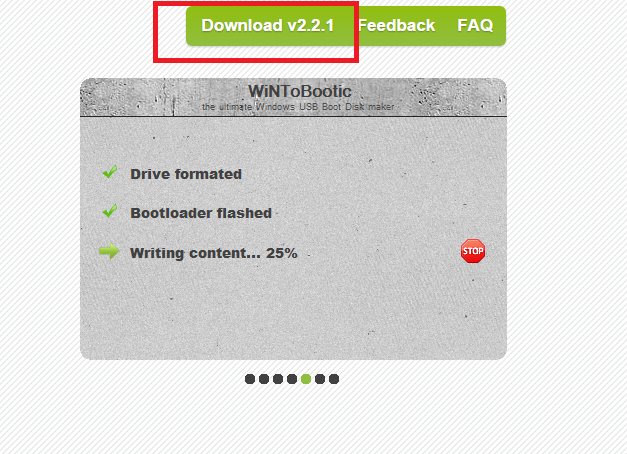
Zip formatında bir arşiv kişisel bilgisayarınıza kaydedilecektir. Programla çalışmak için dosyayı sıkıştırmanız gerekir. Herhangi bir ücretsiz arşivi kullanabilirsiniz, örneğin, WinRar veya SevenZip.
Teknik seviye : Temel
özet
Bu makalede, kuruluma nasıl hazırlanacağınızı veya tüy windows'u yükle 10, Microsoft tarafından sağlanan bu işletim sisteminin resmi resimlerini kullanarak tabletinizde veya bilgisayarınızda.
Bu adımları izleyerek aşağıdakileri kabul etmiş olursunuz: kullanım şartları . Windows 10'u yüklerken lisans sözleşmesini kabul etmeniz gerekir; aksi halde yükleme işlemini durdurmanız ve işletim sisteminizi cihazınızdan kaldırmanız gerekecektir.
Özet:
1) Verilen eylemlerin yerine getirilmesi için bu gereklidir.
2) Medya Yaratma Aracı'nı kullanarak bir Windows 10 görüntüsü ile önyüklenebilir bir ortam oluşturun.
3) Microsoft web sitesindeki resmi resimleri kullanarak Windows 10 görüntüsü ile önyüklenebilir ortam oluşturun.
düşünce: Bu işlemleri cihazınızda gerçekleştirmeden önce, üreticisinin teknik desteğine başvurmalısınız. Belki de cihazınız için özel görüntüler kullanır ve sistemi Microsoft'tan "temiz" görüntüler kullanarak doğru şekilde yükleyemezsiniz. Bu kılavuzu kullanma imkânını ve meşruluğunu açıklayın.
Not 2: Enterprise / Education sürümleri bu makalede değinilmemekle birlikte, benzer türdeki Windows 10'u yüklemek için yapılan eylemlerin çoğu bu makalede açıklananlarla aynıdır.
Ayrıntıları görüntüle
Verilen eylemlerin yerine getirilmesi için bu gereklidir.
- İnternet bağlantısı (4 ila 7 GB arasında veri indirmeniz gerekir).
- İndirilen dosyaları saklamak için bilgisayarınızın / tabletinizin diskine yerleştirin.
- Flash sürücü veya 8 GB disk kapasitesi (bazı durumlarda yeterli ve 4 GB olacaktır). SD-kartları da kullanabilirsiniz (örneğin, bir tablet için çok daha kullanışlı olacaktır).
- Tam USB bağlantı noktası olmayan tabletler için - USB-OTG adaptörü.
- işletme windows sistemi 7 veya sonrası (Windows 10 tarafından önerilir).
Bunların hepsine sahip olduğunuzdan emin olun.
Medya Yaratma Aracı'nı kullanarak bir Windows 10 görüntüsü ile önyüklenebilir bir ortam oluşturun.
Bu yöntem en kolay, çoğu Windows kullanıcısı için uygundur.
1) Medya Yaratma Aracı programını indirin ve çalıştırın.
Programı resmi Microsoft web sitesinden, düğmeyi tıklayarak indirin Şimdi aracı indirin üzerinde bu sayfa . Ayrıca aşağıdakilerden faydalanabilirsiniz: doğrudan bağlantı.
İndirilen dosyayı çalıştırın. Bu pencere açılacaktır:
2) Lisans sözleşmesini okuyun ve kabul edin.
Lisans anlaşmasını gözden geçirin. Programın daha ileri düzeyde çalışması için neyin gerekli olduğunu kabul ederseniz, benimsemek.
3) "Başka bir PC için önyüklenebilir ortam yarat" ı seçin.
Bir süre sonra (genellikle 1 dakikaya kadar) program penceresi güncellenir ve şuna benzer:
Düğmeye tıklayın Başka bir PC için önyüklenebilir medya oluşturma. Sonra tıklayın Bir dahaki sefere.
4) Yüklemek istediğiniz Windows 10'un seçeneklerini seçin.
Önceki işlemlerden sonra, yüklediğiniz Windows'un parametrelerini seçmeniz istenecek bir pencere açılacaktır. Başlangıçta, aşağıdaki ekran görüntüsünde görüldüğü gibi, bunlar etkin değildir.
Gerekli parametreleri manuel olarak seçmek için, ekran görüntüsünde işaretlenmiş kutunun işaretini kaldırın. Olarak imzalanacak Bu bilgisayar için önerilen ayarları kullanın.
İhtiyaç duyduğunuz parametreleri seçin. İlk açılır listede windows dili . İkinci baskıda. Üçüncü bit derinliklerinde, 32-bit veya 64-bit.
Diller hakkında daha fazla bilgi.
Seçtiğiniz dil varsayılan Windows dilidir. Seçilen dil de Windows'ta vb bölge ve zaman formatı, para birimi, yanı sıra Windows 10 Standard Edition'da, Windows 10'un mevcut sürümüne bağlıdır - .. Ana (Ev) veya Professional (Pro) - dili değiştirmek mümkün olacaktır. Ancak, başlangıçta ihtiyacınız olanı seçmenizi öneririm.
Yazı işleri ekibi hakkında daha fazla bilgi.
Mevcut sürümler, seçtiğiniz dile bağlıdır. Geçerli bilgisayar / tablet üzerinde Windows'u yeniden yüklemek için kullanacaksanız Toplamda 4. orada var, sen bu seçeneği değiştirmeden bırakabilir - Program otomatik ihtiyacınız olanı seçer. Aksi takdirde, bir lisans satın aldığınız sürümü seçmeniz gerekir.
1) Windows 10. Bu basım tüm dillerde kullanılabilir. Windows 10 Home (Ev) ve Professional (Pro) içerir. Windows'dan bu görüntüden kurarken, ihtiyacınız olan işletim sisteminin türünü seçmeniz istenir.
2) Bir dilde Windows 10 Home (Ev Tek Dili). Bu basım tüm dillerde de kullanılabilir.
3) Windows 10 N. Bu basım sınırlı sayıda dil için hazırdır. Aralarında hiçbir Rus veya Ukraynalı yoktur. Farklı yerleşik programlar seti vardır.
4) Windows 10 KN. Bu basım sadece Kore Dili için geçerlidir.
Bit derinliği hakkında daha fazla bilgi.
Sistemin boyutu doğrudan işlemcinin mimarisine bağlıdır. İki tür olabilir - 32-bit ve 64-bit. Dahası, 64 bit işlemciler olamaz 64 bit sistemi kurmak için bir 32-bit sistemi ve 32 bit işlemcileri ayarlayabilirsiniz.
Windows'u mevcut bilgisayarda / tablette yeniden kuracaksanız, bu seçeneği değiştirmeden çıkarmayı öneririm. Aksi takdirde, ihtiyacınız olan aygıtın işlemcisinin bir veya bir bit kapasitesini desteklediğinden emin olun. Buna ek olarak, bu bilgisayarın üreticisi bu bit kapasitesi için sürücü sağlamalıdır.
Ayrıca, 32 bitlik bir sistemin yalnızca 4 GB veya daha düşük bir sürede çalışacağına dikkat edin rAM, 6 GB veya daha fazla yüklü ve yalnızca 4 GB'den fazla RAM'iniz varsa bir 64 bit sistem kurulu olsa bile.
Ayrıca "Her iki" seçeneğini de seçebilirsiniz. Bu durumda, OS'yi kurarken istediğiniz bit derinliğini seçebilirsiniz.
İstenilen seçenekleri seçtikten sonra tuşuna basın. Bir dahaki sefere:
Bazı parametreleri değiştirdiyseniz, bunun için bir uyarı alırsınız. etkinleştirme İşlemleri Hakkında, bu resmi kullanarak kurduğunuz başka bir lisansa ihtiyacınız olabilir.
basın tamam.
5) Flaş sürücünün tabanındaki önyüklenebilir ortam oluşturma seçeneğini seçin.
Bir soru soran bir pencereyi açmadan önce, sistemin resmini nerede kaydedeceğiniz. Program, bilgisayarınıza daha sonra kullanmak üzere bir ISO dosyası indirebilir ve kaydedebilir veya sistemin görüntüsünü bir flash sürücüye hemen yazdırabilir. Eğer sürücü kullanmanız gerekiyorsa, ben bu makalenin 2 talimatı kullanmak (Microsoft'un web sitesinden resmi görüntüleri kullanarak önyüklenebilir ortamı oluşturmak) için önerilir. Makalenin bu bölümünde bir flash sürücü seçeceğiz.
Daha önce seçtiğiniz ayarlara bağlı olarak, farklı boyutlarda flash sürücüler gerekir. Gerekli ses doğrudan birinci öğenin - "USB flash bellek aygıtları" altında görüntülenir.
1. öğeyi seçin - USB Flash Sürücü ve basın Bir dahaki sefere.
6) Flaş sürücüyü takın ve programda seçin.
Bilgisayarın / tablet flaş sürücülerine bağlı olanların hepsinin bulunduğu bir pencereyi açmadan önce. Yeni bir flash sürücü bağlarsanız, düğmeye basmanız gerekir Disk Listesini Güncelle, böylece program onu algılar.
Görüntüyü yakacağınız flash sürücüyü takın, disk listesini güncelleyin ve uygun aygıtı seçin. Bu flash sürücünün biçimlendirileceğini lütfen unutmayın. Sonra tıklayın Bir dahaki sefere.
7) Görüntünün yüklenmesini bekleyin.
Flaş sürücüsünü seçtikten sonra, program resim indirmeye başlayacaktır. Şu anda bilgisayarı özgürce kullanabilirsiniz.
8) Karşıdan yüklendikten sonra, görüntü doğrulama işlemi başlayacaktır.
9) Bundan sonra, program flaş sürücüsündeki görüntüyü kaydetmeye başlayacaktır.
10) Önyüklenebilir flash sürücü hazır!
Programı kapatabilirsiniz.
Önyükleme oluşturma microsoft web sitesindeki resmi resimlerin yardımı ile Windows Media Player 10.
varsayalım:
- Medya Yaratma Aracı sizin için iyi çalışmıyor;
- OS görüntüsünü kendiniz indirmek istiyorsunuz;
- Görüntüyü diske yazmak istediniz;
- Diske veya flash sürücüye Windows ön değerlendirme programının montajlarından birinin görüntüsünü yakmak istediniz.
Sonra bu talimat size yardımcı olacaktır.
Şunu not etmeliyim ki bu yöntem, en popüler işletim sistemleriWindows 7, Windows 8 ve Windows 10 da dahil olmak üzere.
1) İstenen resmi Microsoft web sitesinden indirin.
1.1) resmi, istikrarlı bir resme ihtiyacınız var. windows sürümleri 10.
Aşağıdaki bağlantıyı tıklayın: https://www.microsoft.com/ru-ru/software-download/windows10ISO/ . Açılan site şöyle olmalıdır:
Tarayıcının sizi siteye yönlendirmesi mümkündür https://www.microsoft.com/ru-ru/software-download/windows10. Bu durumda, resim indirme sitesini girmek için kullanın.
Sayfayı aşağı doğru kaydırın. Aşağıdakileri görürsünüz:
Burada, Windows 10 sürümünü seçmeniz isteniyor. Bu makalenin 1. Bölümünün dördüncü bölümünde, sürümler hakkında daha fazla bilgi bulabilirsiniz. Açılır listeyi açın ve 4 sürümden birini seçin. Ardından düğmeyi tıklayın onaylamak.
Birkaç saniye sonra bir sonraki açılır liste görünür. İçinde sizden Windows dilini seçmeniz istenir. Listeyi kaydırın ve Rus, bir Rusya ihtiyacınız varsa, Ukrayna, eğer Ukraynalı ya da başka bir dile ihtiyacınız varsa. Bundan sonra düğmeyi tekrar tıklayın onaylamak.
Bundan sonra indirmek için bağlantılar içeren iki düğme görürsünüz. İlk düğme, 32 bitlik bir resim indirmek için bir bağlantı, ikinci - 64 bitlik bir resmi indirmek için kullanılır. Bu makalenin birinci bölümünün dördüncü paragrafındaki bit derinliği hakkında daha fazla bilgi.
1.2) İşletim Sisteminin ön hazırlıklarından birinin bir görüntüsüne ihtiyacınız var.
Şu siteye gidin: https://www.microsoft.com/en-us/software-download/windowsinsiderpreviewadvanced
Mesaj, bir olsanız bile, Ön Değerlendirme Programının bir üyesi olmadığınızı düşünüyorsanız, deneyin. microsoft hesabının adını değiştir Latince'de bir isimle, Kiril'de değil.
Parametrelerin ayarlanması ve ilgili referansı elde etme işlemi, bu maddenin bu bölümünün Bölüm 1.1'de açıklanan işleme benzer. Doğrudur, Ön Değerlendirme Programının sitesi İngilizce'dir, ancak bir tercüman da kullanabilirsiniz.
Değişecek tek şey Windows 10'un mevcut sürümleri. Farklı meclisler, kurumsal sürümler vb. Mevcut olacak. Ancak çoğunluk için bu gerekli olacak windows sürümü 10 Insider Önizleme, Windows 10 Pro Insider Önizleme ve Windows 10 Home Insider Önizleme'yi içerir. Bu sürümler, sırasıyla Windows 10 Professional ve Windows 10 Home lisansları tarafından etkinleştirilir.
Ayrıca, Windows 10'un kararlı bir sürümü için mevcut olan tüm diller mevcut olmayabilir!
2) İndir windows programı USB / DVD Aracı.
Microsoft'tan bu program flash disklere veya disklere ISO imgeleri yazmak üzere tasarlanmıştır. Şuradan indirebilirsiniz: bu sayfa, Microsoft'a aittir . Git ve mor düğmeye bas İndir sitenin sağ tarafında.
3) Windows USB / DVD Aracını Kurun.
Bunu yapmak için indirilen dosyayı çalıştırın.
basın kurmak ( "Set").
basın bitiş ( "Komple").
Şimdi program yüklendi, kısayolu masaüstündedir. Başlat menüsünde de bulunabilir.
UYARI! Yükleme sırasında, program sistem bileşenini yüklemenizi gerektirebilir. NET Framework 2.0. Kurulum büyük olasılıkla otomatik olarak gerçekleşir, sadece bu bileşenlerin indirilmesini ve kurulumunu onaylamanız yeterlidir.
4) Programı çalıştırın ve daha önce indirilen ISO dosyasını seçin.
Açılan pencerede gri düğmeye basın tarayın (1). Explorer açılır. İndirilen ISO dosyasını bulun ve orada açın. Bırakın onun çizgisinde (2) görünmesine izin verin. Ardından yeşil düğmeye basın sonraki (3).
5) Görüntüyü yakalayacağınız ortamı seçin.
Mavi düğmeyi tıklayın USB cihazı (1), bir flash sürücüye bir görüntü kaydediyorsanız, mavi düğme DVD (2) bir görüntüye bir diske veya gri bir düğmeye kayıt yapıyorsanız Baştan Başla (3) önceki adımda yanlış görüntüyü seçtiyseniz ve kayıt işleminin başına geri dönmek istiyorsanız.
6) Görüntüyü yakmak istediğiniz flash sürücüyü / diski yerleştirin.
Açılır listeden istediğiniz cihazı seçin (1). Yeni bir disk / flash sürücü taktıysanız, kullanılabilir aygıtların listesini güncellemek için mavi düğmeyi (2) tıklatın. Ardından yeşil düğmeye basın Kopyalamayı başlatın("Kaydı başlat", 3). Önceki adımlarda bir şeyi karıştırdıysanız, gri düğme Baştan Başla (4) hizmetinizdeki sürecin başlangıcına dönmek için.
7) Üzerine bir görüntü kaydediyorsanız, flash sürücünün biçimlendirilmesi konusunda anlaşın.
Flaş sürücünün kayıt işlemi öncesinde biçimlendirilmesi gerekir. Üzerinde önemli bilgiler varsa, görüntü kayıt işleminden önce bilgisayara veya başka bir flash sürücüye kopyalayın.
Biçimlendirmek için düğmeyi tıklayın. USB Aygıtını Sil. Bundan sonra, "Bunu gerçekten yapmak istiyor musunuz?" Başka bir pencere açılır. basın evet ( "Evet").
.